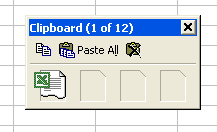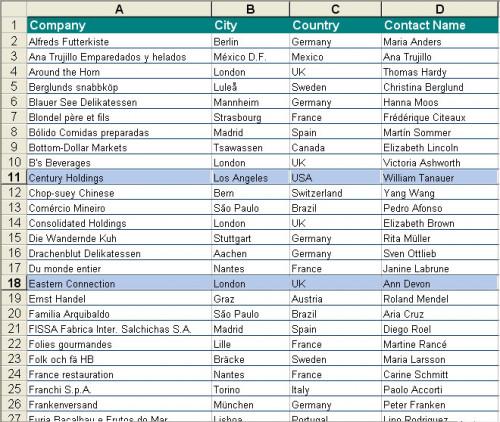Slik fjerner du like rader fra et Excel-regneark
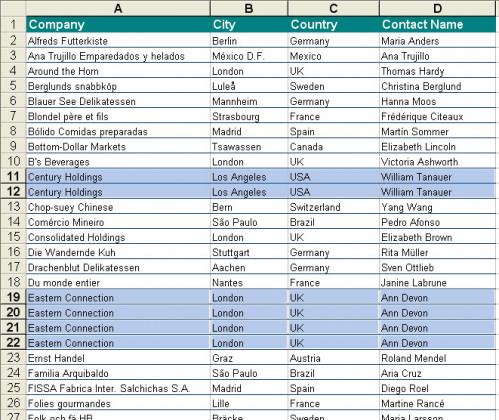
Hvis en rad deler de eksakte verdiene til ett eller flere andre rekker, er alle kalt dupliserte rader. Du kan bruke Excel Filter muligheten til å automatisk fjerne slike rader. (Regnearket må ha kolonneoverskriftene.) Legg merke til at selv om disse prosedyrene gjelder for alle versjoner av Excel, de er spesifikke for Excel 2000 i Windows XP. Detaljer varierer i henhold til programversjon og operativsystem.
Bruksanvisning
Klikk på "File" -menyen og deretter "Open" for å åpne regnearket med de dupliserte rader. Eksempelet belyser like rader for enklere visning.
2 Velg hele regnearket ved å klikke på cellen øverst til venstre på kolonneoverskriften og deretter bla til den siste raden. Trykk på "Shift" -tasten og klikk på det laveste høyre celle med informasjon. Radene er uthevet.
3 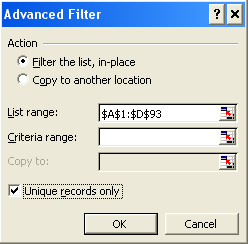
Klikk på "Data" -menyen, "Filter" og deretter "Avansert filter." The Advanced Filter dialogboksen vises.
4 Velg "filtrere listen, In Place" og "Only Unike Records." Deretter klikker du på "OK" -knappen. Excel skjuler dupliserte poster.
5 Med de filtrerte postene fortsatt er valgt, trykk på "Ctrl" og "C" for å kopiere radene. Listen er markert med byksende skisserer.
Klikk på "View" -menyen, "Verktøylinjer" og deretter "utklippstavlen." Utklippstavlen vises med kopierte data i det første ikonet.
7 Klikk på "Data" -menyen, "Filter" og deretter "Vis alle" for å vise den opprinnelige listen.
8 Med den opprinnelige listen likevel valgt, trykk på "Delete" -tasten. Listen blir slettet.
Klikk på det første ikonet i "utklippstavlen" vinduet. Listen vises uten duplikater. Eksempelet fremhever de filtrerte rader for enkel visning.
10 Klikk på "Lagre" knappen for å lagre regnearket.
Hint
- Før du starter noen prosedyre som sletter informasjon, alltid lagre en kopi av den opprinnelige filen. Hvis noen feil skje, kan du alltid gå tilbake til det opprinnelige og starte på nytt.